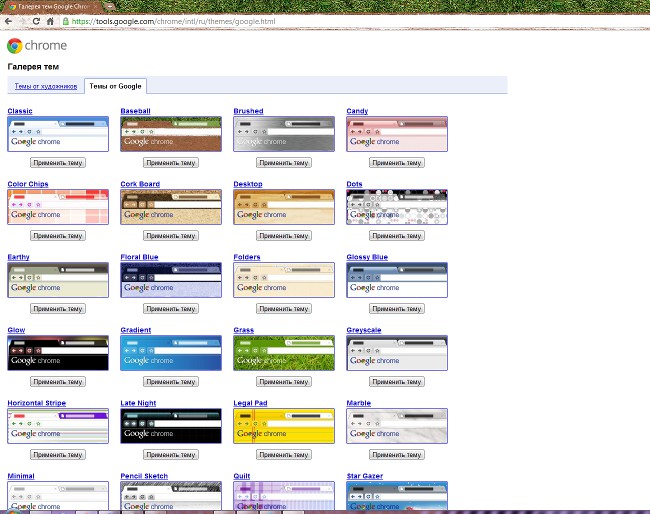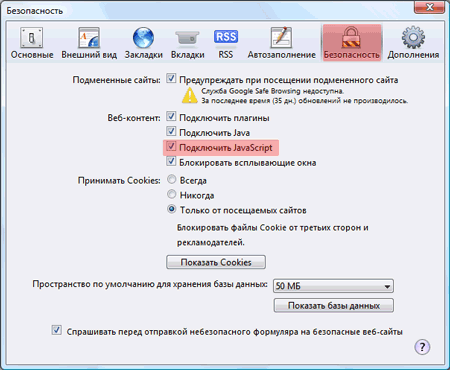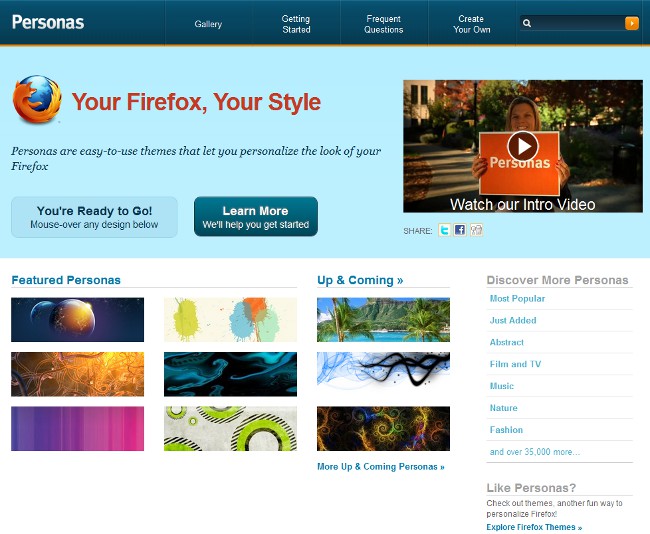Теми за Google Chrome: как да инсталирате?
 Страната на руснаците продължава да разказва къде да намери и как да инсталира теми за популярни браузъри. Вече сме написали как да използваме услугата Декорации за Firefox и как да инсталирате теми за Opera, днес е браузърът на Google Chrome. И така, как да задам теми за Google Chrome?
Страната на руснаците продължава да разказва къде да намери и как да инсталира теми за популярни браузъри. Вече сме написали как да използваме услугата Декорации за Firefox и как да инсталирате теми за Opera, днес е браузърът на Google Chrome. И така, как да задам теми за Google Chrome?Както много други браузъри, Google Chrome има вградена функционалност за смяна на теми, Не е нужно да търсите в Интернет за сайтоветеми, изтеглете и инсталирайте сами - разработчиците на браузъра дадоха възможност на потребителите да задават теми за Google Chrome само с няколко кликвания на мишката.
За да инсталирате дадена тема, трябва да отидетев настройките на браузъра, като кликнете върху иконата с гаечен ключ в лентата с инструменти на браузъра. Ще се отвори меню, в което трябва да изберете опцията Опции. Ще се отвори нов раздел - Настройки. Отляво ще има меню за настройки с три опции: Основни, Лични и Разширени. Трябва да изберете опцията Лични материали, като кликнете върху нея веднъж. Надясно се показва списък с настройки. В този списък се нуждаете от последния елемент - Теми. Оттук можете да отидете Галерията с теми на Google Chrome, за това трябва да кликнете върху връзката Изтегляне на теми. Галерията има два раздела: Теми от художници и Теми от Google.
Всяка тема за Google Chrome се показва в горната граница на прозореца на браузъра и като фоново изображение на страницата за бърз достъп. На общата страница на галерията темите се показват под формата на визуализация, който показва само горната граница на браузъра. За да видите коя ще бъде страницата с бърз достъп, щракнете върху името на темата или върху изображението (визуализация) - ще се отвори страница с екранна снимка на темата.
За да инсталирате тема за браузъра Google Chrome, кликнете върху бутона Прилагане на тема, В тематичната галерия тя е под предварителен преглед на темата ина страницата с екранна снимка - отдясно на екранната снимка. Когато кликнете върху бутона, браузърът ще изтегли файла с темата и ще го инсталира автоматично. След инсталацията, в горната част се появява лента с думите "тема". Заглавието на темата "се появява". Ако не ви хареса как изглежда вашият браузър с новата тема, щракнете върху бутона Cancel - предходната тема ще бъде възстановена. Ако ви харесва темата, просто кликнете върху кръста от дясната страна на бара, за да го затворите.
Ако не харесвате някоя от стандартните теми, предложени в галерията с теми от Google, можете изтегляне на теми за Google Chrome от сайтове на трети страни, Няма да препоръчаме конкретниуеб сайтове - има много от тях. Просто искаме да ви напомним, че не трябва да изтегляте файлове от подозрителни сайтове, особено ако сте помолени да изпратите SMS на кратък номер - вероятно ще похарчите пари, но ще останете без предмет за браузъра.
Темите за браузъра Google Chrome имат разширение CRX. Ако темата, която сте изтеглили, е в архива, разархивирайте го. Преместете файла с темата в прозореца на браузъра, В долната част на прозореца се показва предупреждение: "Разширенията и темите могат да навредят на компютъра ви. Продължете? "И двата бутона - Next и отменете прехвърлянето. Ако сте сигурни, че искате да инсталирате дадена тема, кликнете върху бутона Напред. Voila - темата е настроена!
Как да изтрия една тема за браузъра Google Chrome? Има две опции - или за да инсталирате нова теманад стария (как да го направите, вече знаете) или да се върнете на класическата тема за Google Chrome в синьо. За да направите това, отворете настройките на браузъра си и преминете към раздела Лични материали. В секцията "Теми" кликнете върху бутона Възстановяване на темата по подразбиране.
Както можете да видите, инсталирайте теми за Google Chrome както и за други браузъри.